عرض الطلاب
1) من القائمة الرأسية علي يمين الشاشة اختر ’ الطلاب و المعلمون و المجموعات ’ ستنسدل منها قائمة فرعية اختر منها ’عرض الطلاب ’
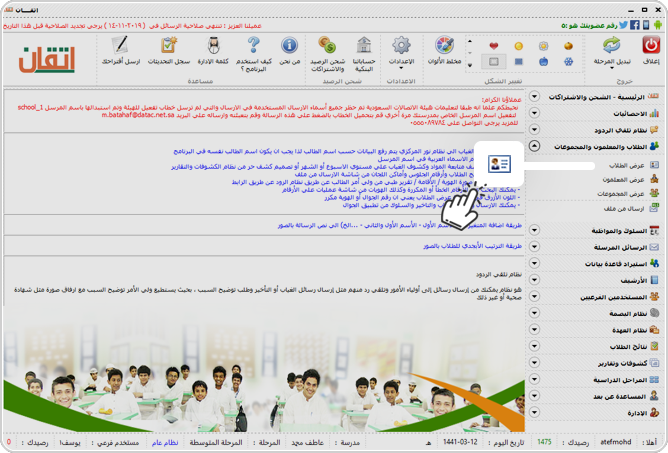
2) ستظهر لك صفحة عرض الطلاب
قم بتحديد حالة الطلاب المراد عرض بياناتهم ( فعال / مؤرشف ) ثم حدد الصف و الفصل ثم اضغط ’ بحث ’
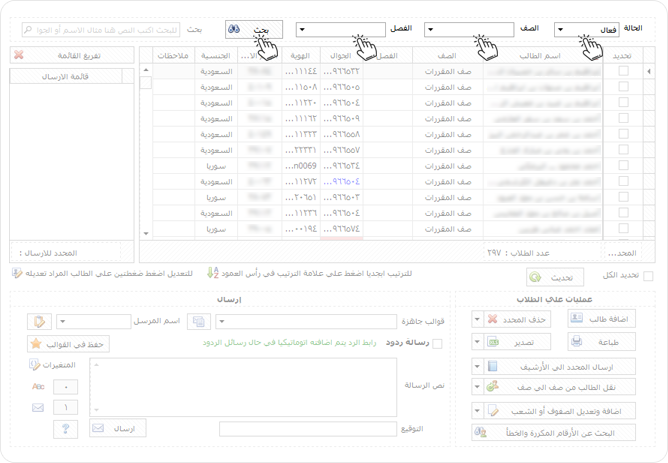
3) كذلك يمكنك البحث الكتابي مباشرة عن الطالب المراد عرض بياناته من خانة البحث الموجودة اعلي يسار صفحة عرض الطلاب بجوار خانات الخطوة السابقة
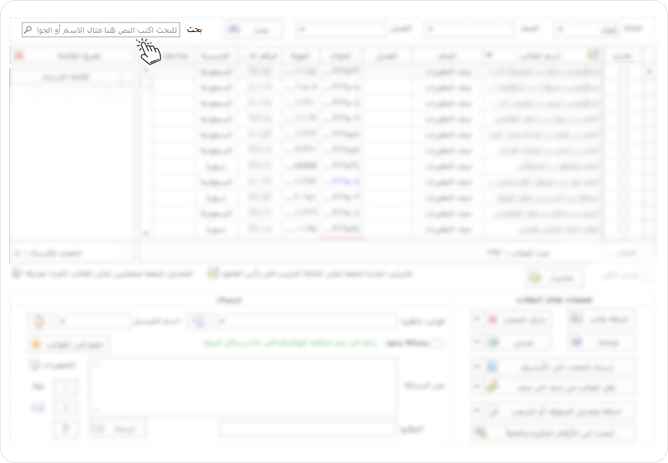
4) ستظهر لك قائمة بأسماء الطلاب المراد عرض بياناتهم كالتالي
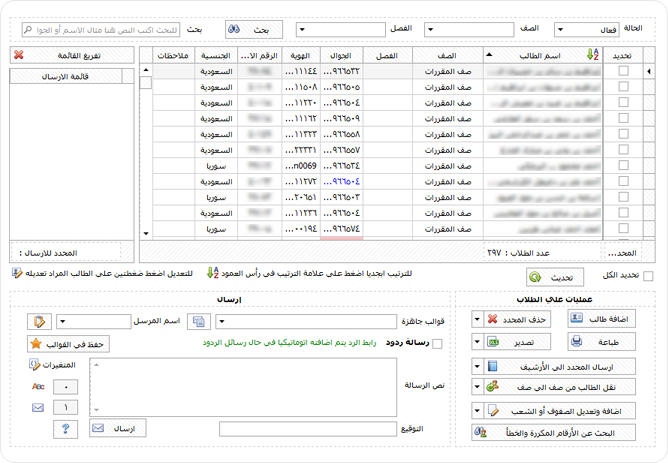
إضافة طالب
1) من القائمة الرأسية علي يمين الشاشة اختر ’ الطلاب و المعلمون و المجموعات ’ ستنسدل منها قائمة فرعية اختر منها ’عرض الطلاب ’
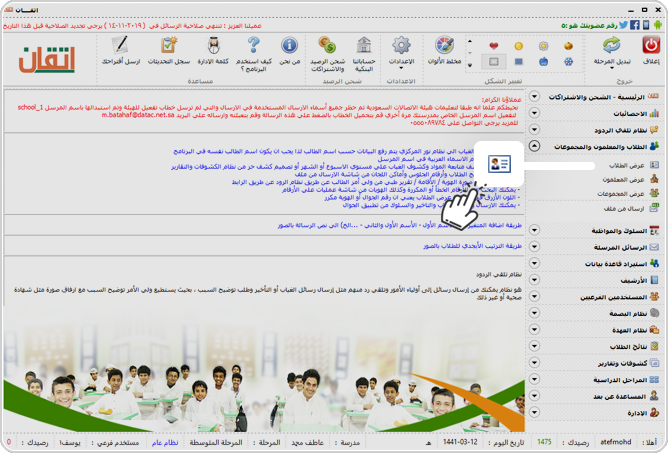
2) ستظهر لك صفحة عرض الطلاب
في اسفلها تجد قائمة ’ عمليات علي الطالب ’ اختر منها ’ إضافة طالب ’
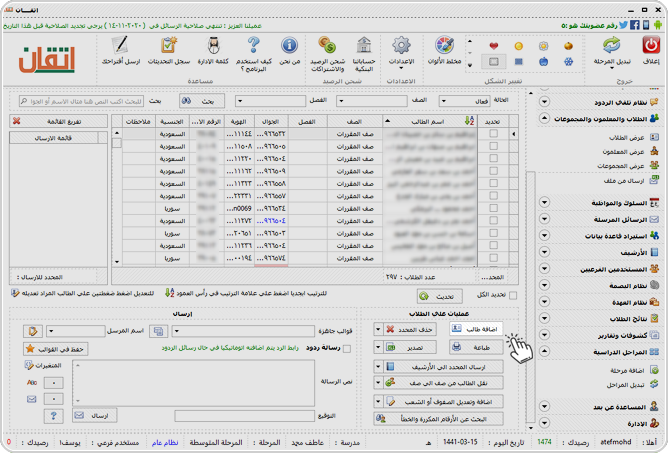
3) ستظهر لك صفحة إضافة بيانات طالب جديد
قم بإدخال البيانات المطلوبة ثم اضغط ’ إضافة ’
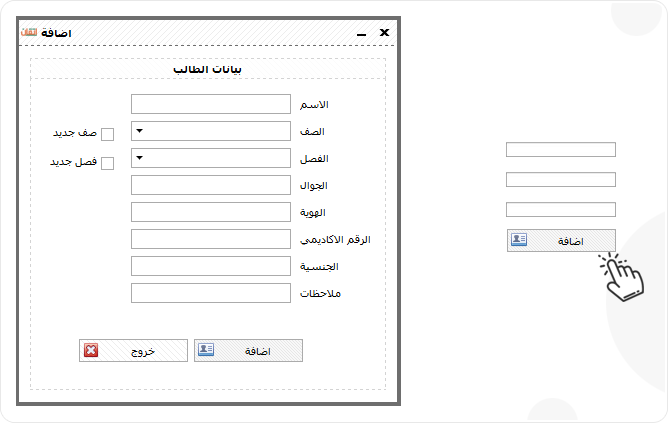
في حال كان الطالب هو أول طالب مضاف ستقوم بتكوين فصل جديد أو صف جديد قم بتحديد خانة ’صف جديد ’ أو ’ فصل جديد ’
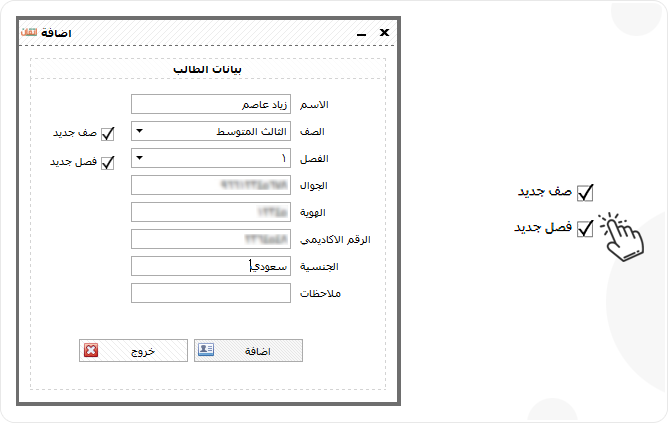
4) تمت عملية الإضافة و سيظهر اسم الطالب الذي اضفته في قائمة الفصل الذي حددته
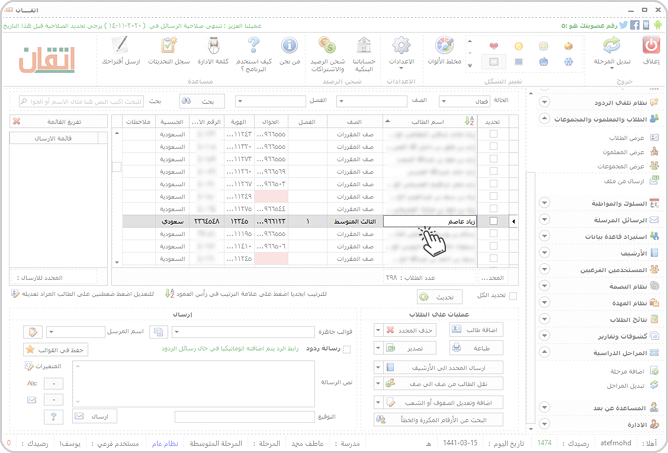
تعديل طالب
1) من القائمة الرأسية علي يمين الشاشة اختر ’ الطلاب و المعلمون و المجموعات ’ ستنسدل منها قائمة فرعية اختر منها ’عرض الطلاب ’
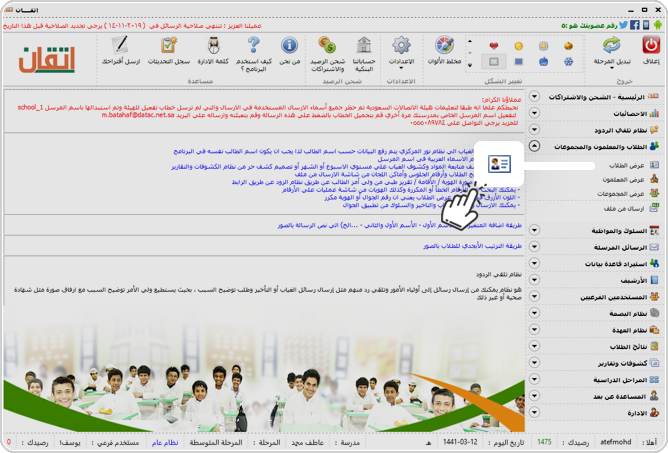
2) ستظهر لك صفحة عرض الطلاب
قم بتحديد حالة الطالب المراد تعديل بياناته ( فعال / مؤرشف ) ثم حدد الصف و الفصل ثم اضغط ’ بحث ’
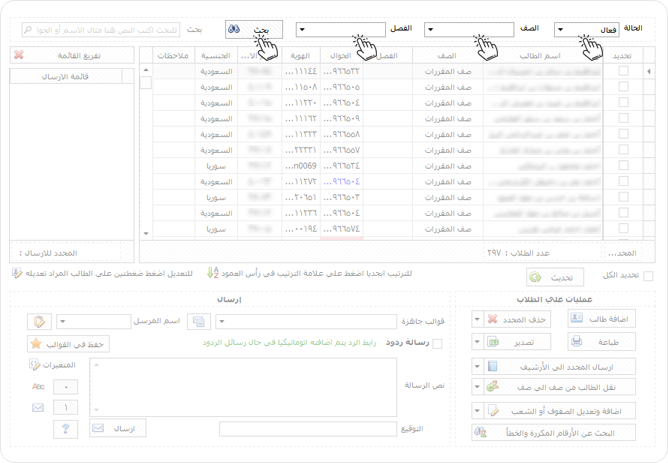
3) سيظهر لك اسم الطالب المراد تعديل بياناته ضمن قائمة بأسماء الطلاب في الفصل الذي قمت بتحديده كالتالي
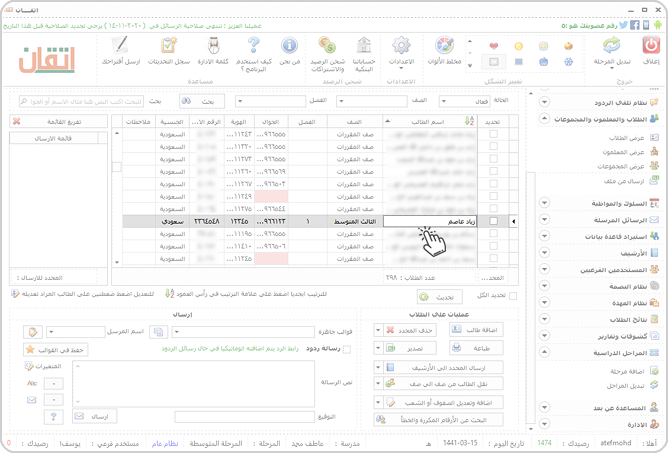
4) يمكنك تنفيذ الخطوات السابقة بطريقة مختصرة و ذلك عن البحث الكتابي مباشرة عن الطالب المراد تعديل بياناته من خانة البحث الموجودة اعلي يسار صفحة عرض الطلاب بجوار خانات الخطوة السابقة
سيظهر لك الطالب الذي قمت بالبحث عنه بالشكل التالي
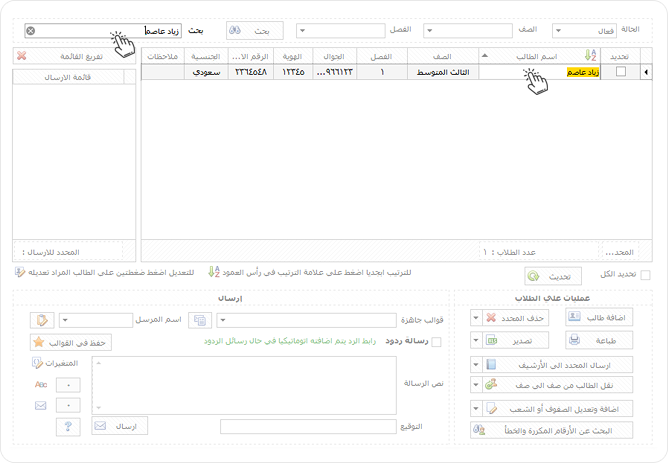
5) لتعديل بيانات الطالب اضغط علي اسمه مرتين و ستظهر لك صفحة عرض بياناته , قم بالتعديلات التي تريد إجراءها ثم اضغط ’ حفظ التعديلات ’ و بذلك تنتهي عملية التعديل
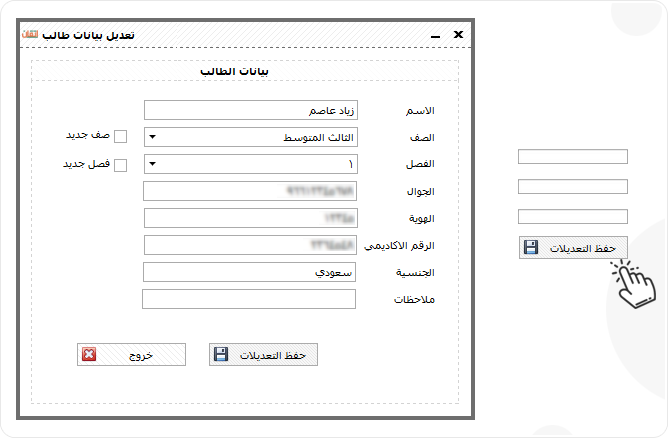
حذف طالب
1) من القائمة الرأسية علي يمين الشاشة اختر ’ الطلاب و المعلمون و المجموعات ’ ستنسدل منها قائمة فرعية اختر منها ’عرض الطلاب ’
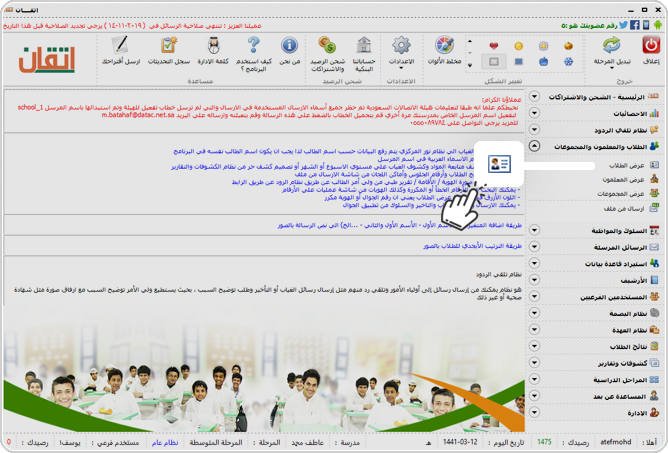
2) ستظهر لك صفحة عرض الطلاب
قم بتحديد حالة الطالب المراد حذفه ( فعال / مؤرشف ) ثم حدد الصف و الفصل ثم اضغط ’ بحث ’
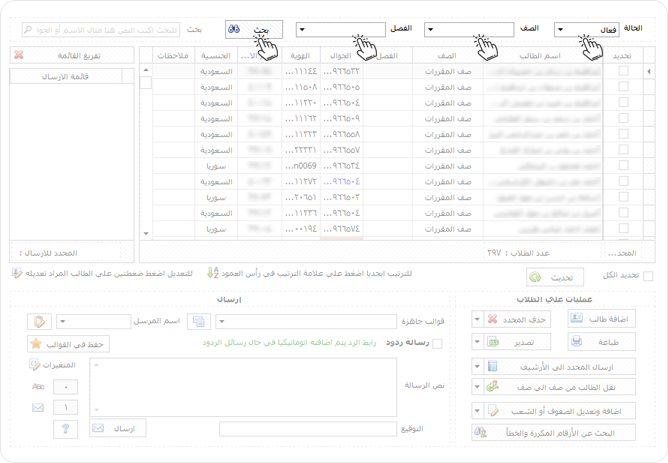
3) سيظهر لك اسم الطالب المراد حذفه ضمن قائمة بأسماء الطلاب في الفصل الذي قمت بتحديده كالتالي
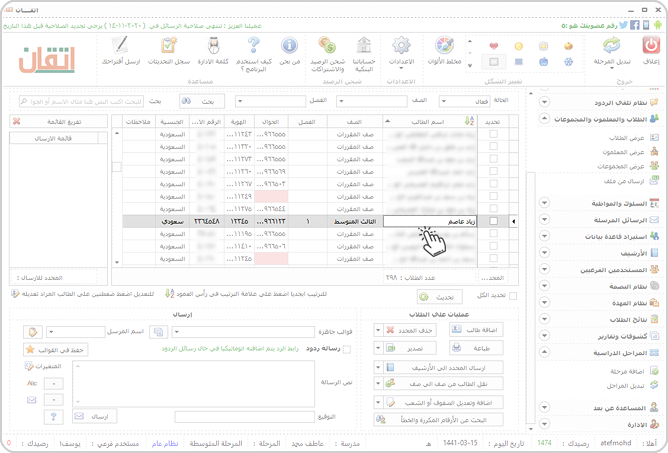
4) يمكنك تنفيذ الخطوات السابقة بطريقة مختصرة و ذلك عن البحث الكتابي مباشرة عن الطالب المراد حذفه من خانة البحث الموجودة اعلي يسار صفحة عرض الطلاب بجوار خانات الخطوة السابقة
سيظهر لك الطالب الذي قمت بالبحث عنه بالشكل التالي
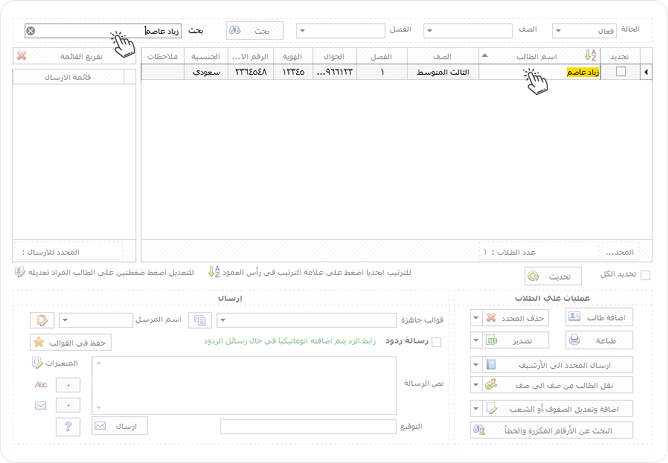
قم بتفعيل خانة التحديد كما هو موضح
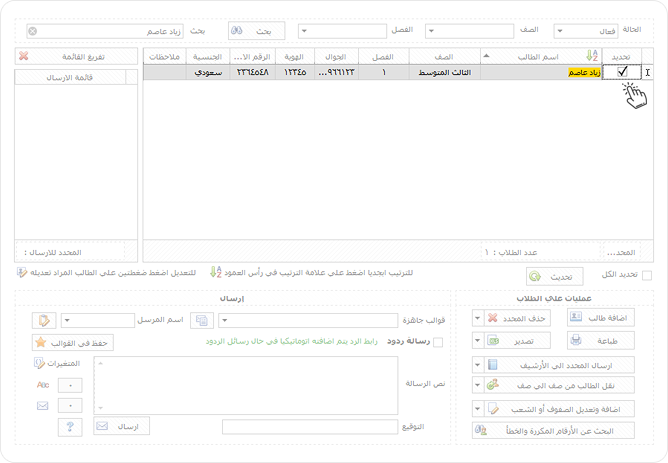
في حالة الحذف الجماعي قم بتفعيل خانة ’ تحديد الكل ’ اسفل قائمة الاسماء
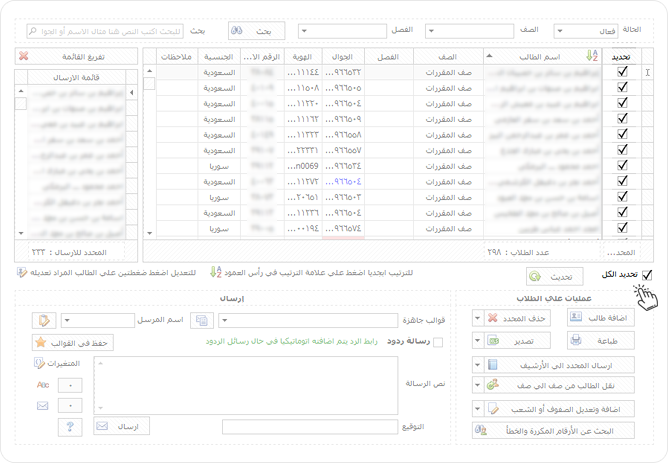
5) في اسفل صفحة ’ عرض الطلاب ’ تجد قائمة ’ عمليات علي الطالب ’ اختر منها ’ حذف المحدد ’
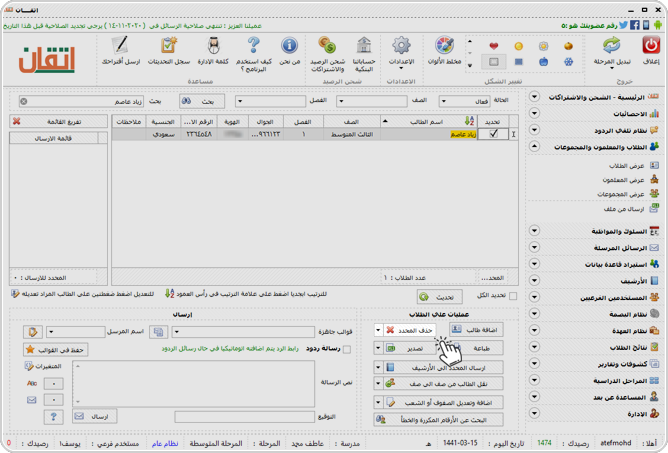
6) ستظهر لك نافذة تاكيد عملية الحذف , اضغط ’ yes ’
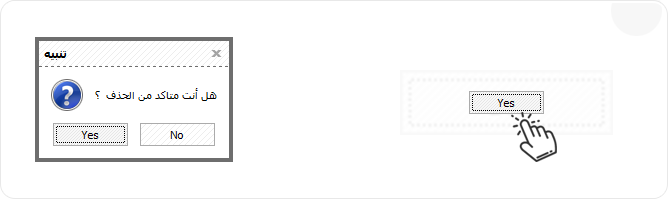
7) سيظهر لك إشعار بنجاح عملية الحذف إضغط ’ Ok ’ و بذلك تنتهي عمليه الحذف
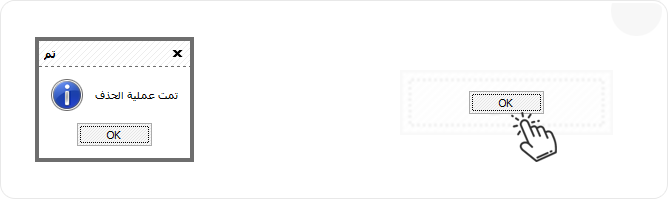
أرشفة طالب أو طلاب
1) من القائمة الرأسية علي يمين الشاشة اختر ’ الطلاب و المعلمون و المجموعات ’ ستنسدل منها قائمة فرعية اختر منها ’عرض الطلاب ’
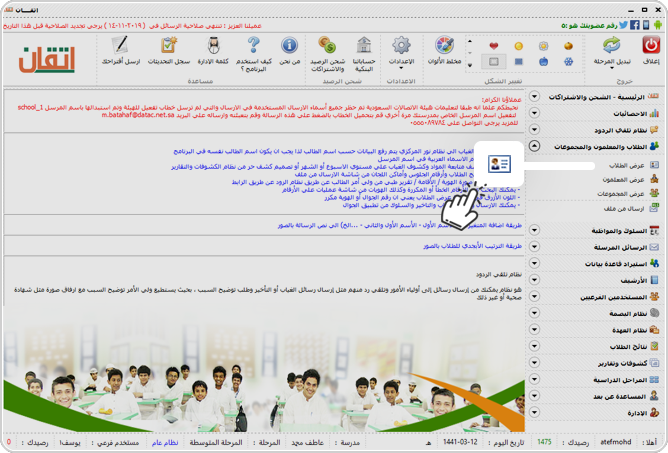
2) ستظهر لك صفحة عرض الطلاب
قم بتحديد حالة الطالب المراد أرشفته ( فعال ) ثم حدد الصف و الفصل ثم اضغط ’ بحث ’
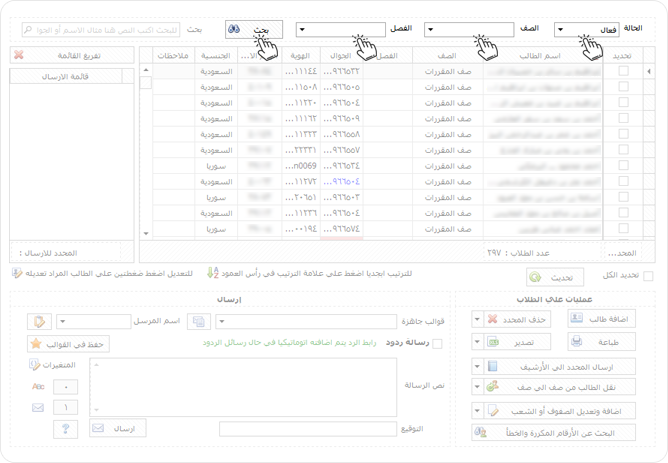
3) سيظهر لك اسم الطالب المراد أرشفته ضمن قائمة بأسماء الطلاب في الفصل الذي قمت بتحديده كالتالي
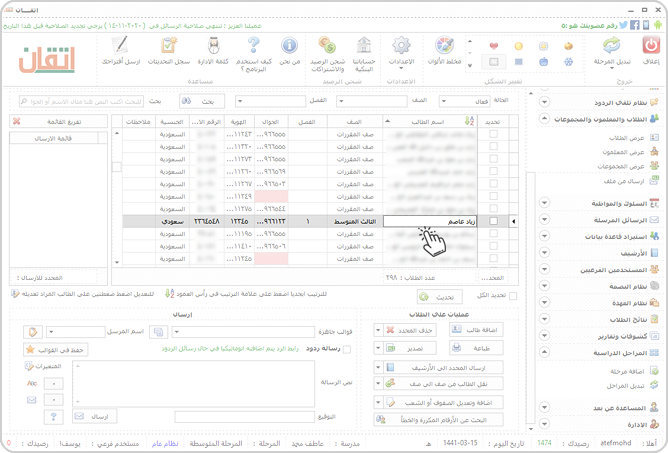
4) يمكنك تنفيذ الخطوات السابقة بطريقة مختصرة و ذلك عن البحث الكتابي مباشرة عن الطالب المراد أرشفته من خانة البحث الموجودة اعلي يسار صفحة عرض الطلاب بجوار خانات الخطوة السابقة
سيظهر لك الطالب الذي قمت بالبحث عنه بالشكل التالي
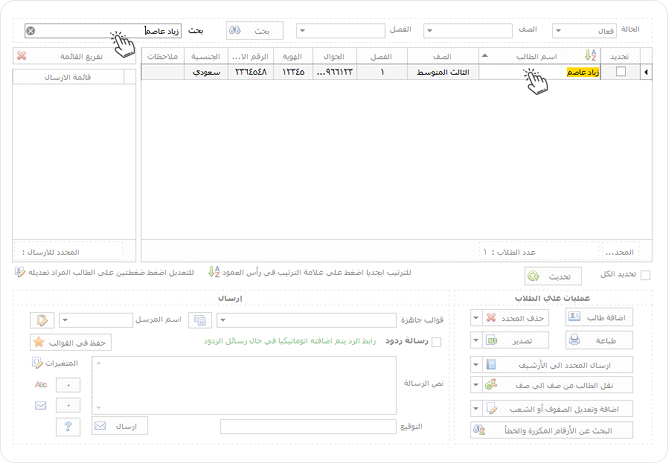
قم بتفعيل خانة التحديد كما هو موضح
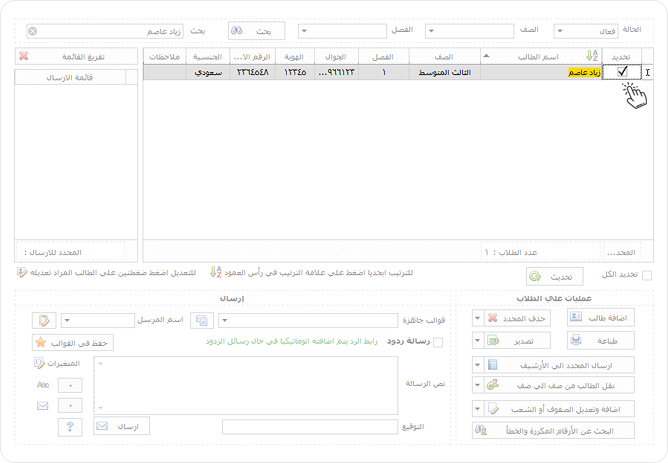
في حالة الأرشفة الجماعية قم بتفعيل خانة ’ تحديد الكل ’ اسفل قائمة الاسماء
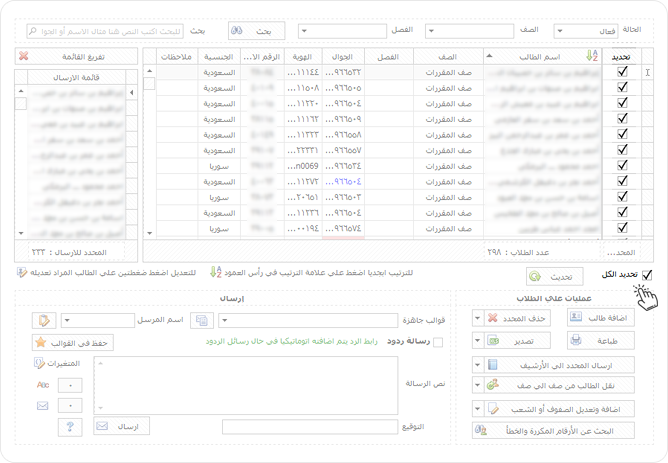
5) في اسفل صفحة ’ عرض الطلاب ’ تجد قائمة ’ عمليات علي الطالب ’ اختر منها
’ إرسال المحدد إلي الأرشيف ’
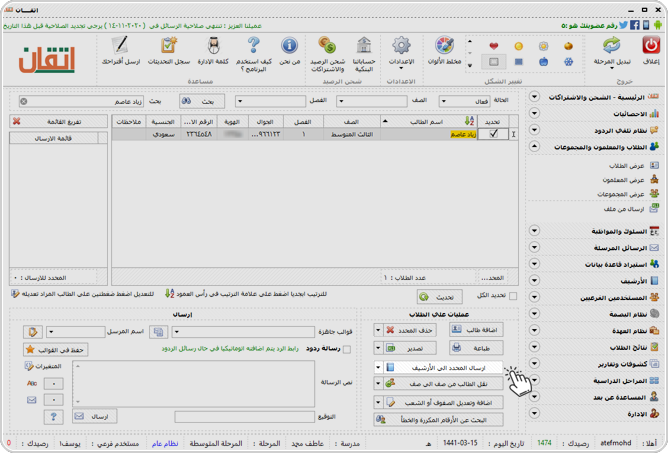
6) ستظهر لك نافذة تأكيد عملية الارسال إلي الأرشيف , اضغط ’ yes ’
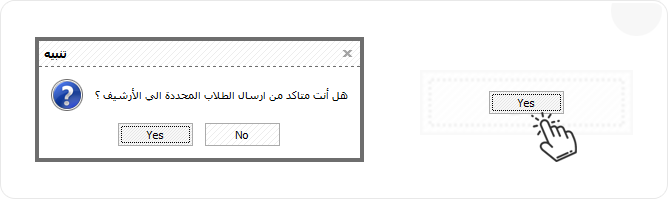
7) سيظهر لك إشعار بنجاح العملية , اضغط ’ Ok ’ و بذلك تنتهي عملية الأرشفة
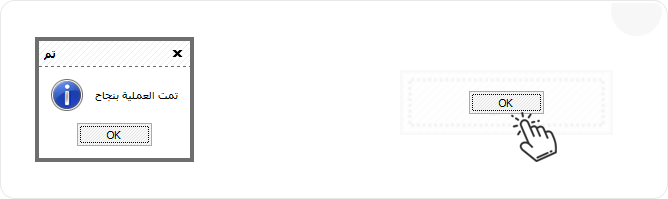
نقل طالب من صف لآخر
1) من القائمة الرأسية علي يمين الشاشة اختر ’ الطلاب و المعلمون و المجموعات ’ ستنسدل منها قائمة فرعية اختر منها ’عرض الطلاب ’
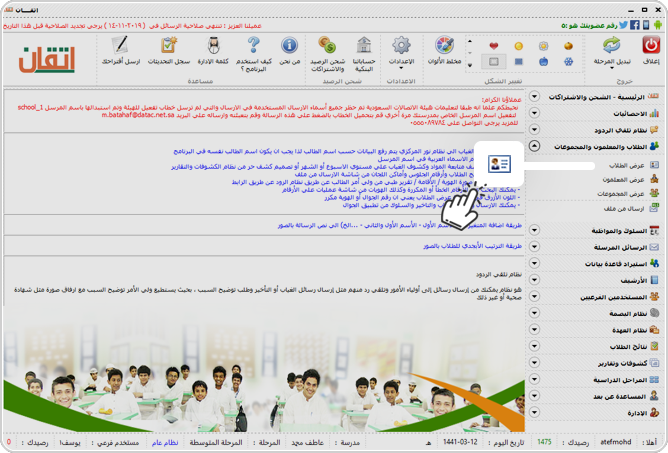
2) ستظهر لك صفحة عرض الطلاب
قم بتحديد حالة الطالب المراد نقله من صف آخر ( فعال / مؤرشف ) ثم حدد الصف و الفصل ثم اضغط ’ بحث ’
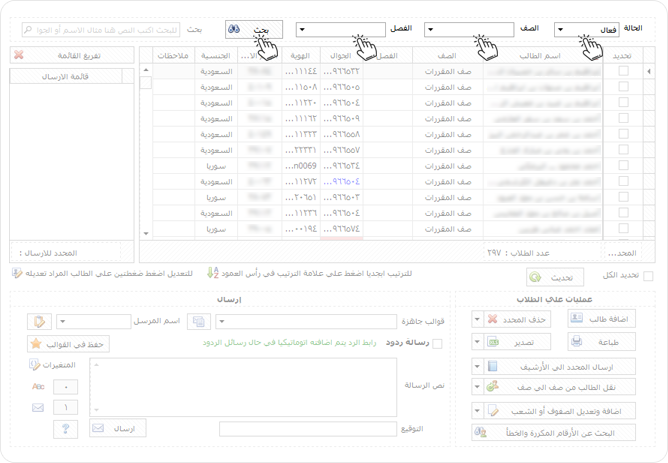
3) سيظهر لك اسم الطالب المراد نقله من صف آخر ضمن قائمة بأسماء الطلاب في الفصل الذي قمت بتحديده كالتالي
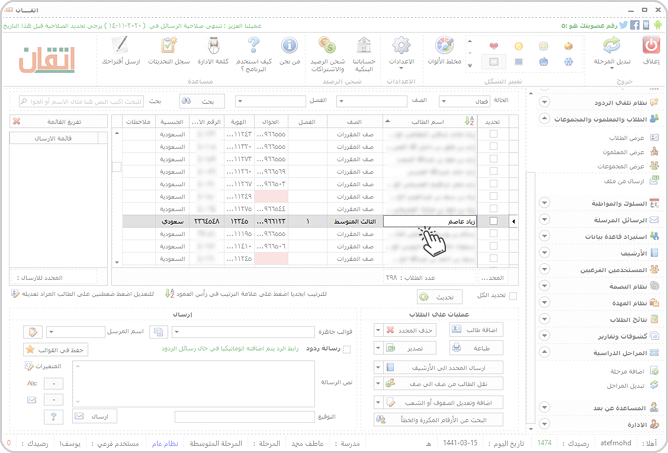
4) يمكنك تنفيذ الخطوات السابقة بطريقة مختصرة و ذلك عن البحث الكتابي مباشرة عن الطالب المراد نقله من صف آخر من خانة البحث الموجودة اعلي يسار صفحة عرض الطلاب بجوار خانات الخطوة السابقة
سيظهر لك الطالب الذي قمت بالبحث عنه بالشكل التالي
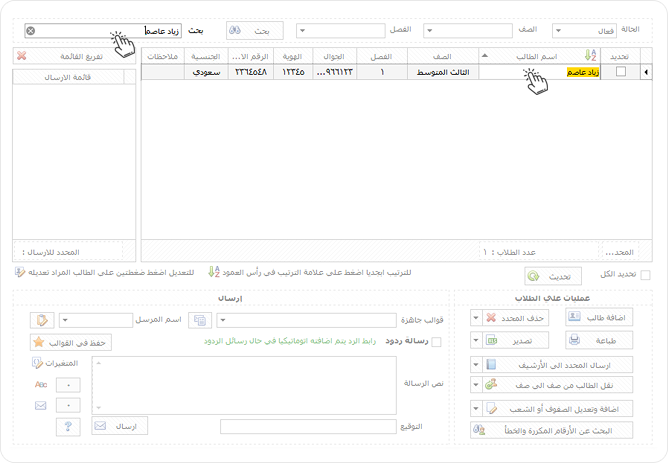
قم بتفعيل خانة التحديد كما هو موضح
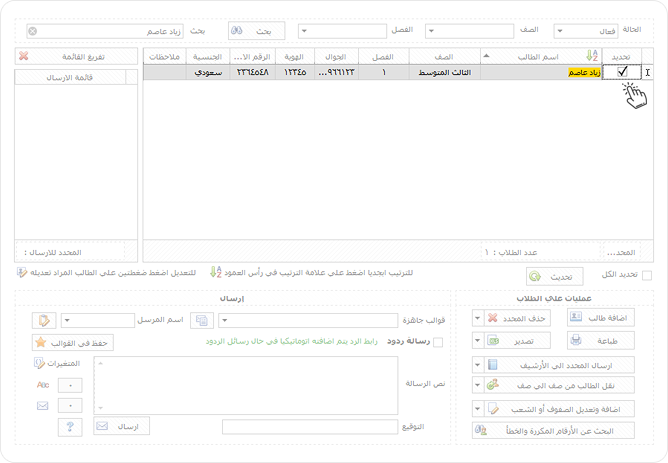
5) في اسفل صفحة ’ عرض الطلاب ’ تجد قائمة ’ عمليات علي الطالب ’ اختر منها ’ نقل الطالب من صف الى صف ’
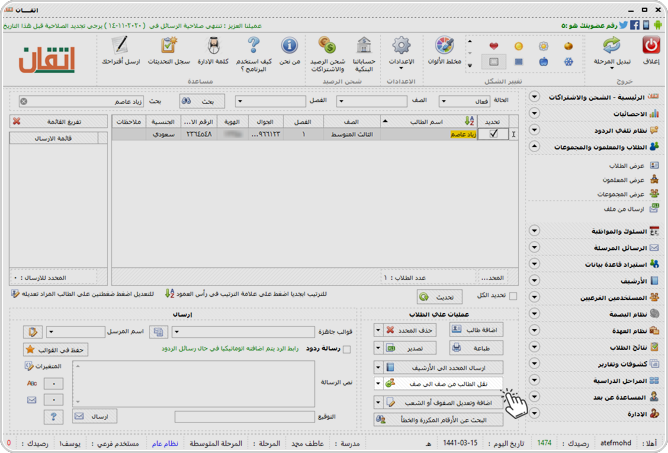
6) حدد الصف و الفصل الذي سينتقل له الطالب المحدد ثم اضغط ’ نقل ’
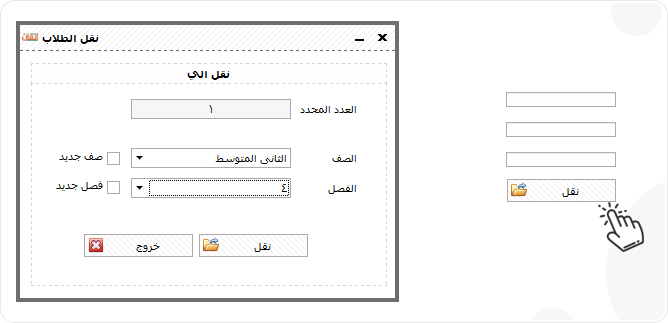
في حال كان الطالب هو أول طالب مضاف لتكوين فصل جديد أو صف جديد قم بتحديد خانة ’صف جديد ’ أو ’ فصل جديد ’
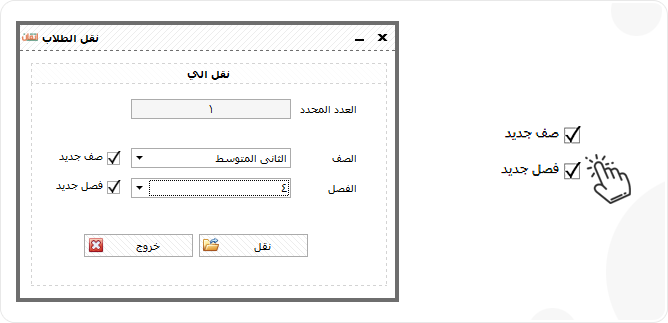
7) تمت العملية و سيظهر اسم الطالب الذي تم نقله ضمن قائمة اسماء الفصل و الصف الذي انتقل إليه
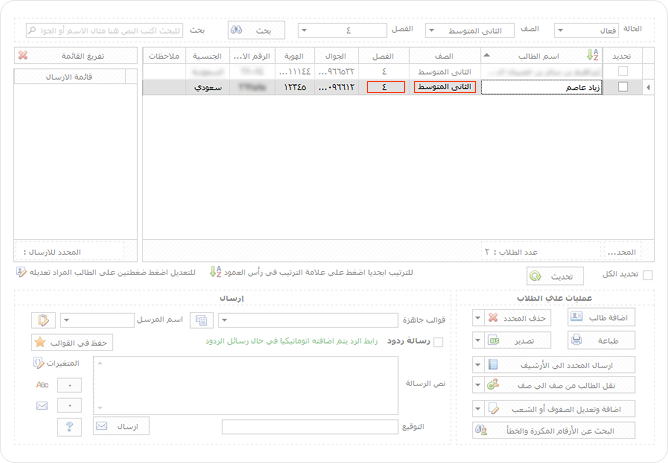
طباعة الطلاب
1) من القائمة الرأسية علي يمين الشاشة اختر ’ الطلاب و المعلمون و المجموعات ’ ستنسدل منها قائمة فرعية اختر منها ’عرض الطلاب ’
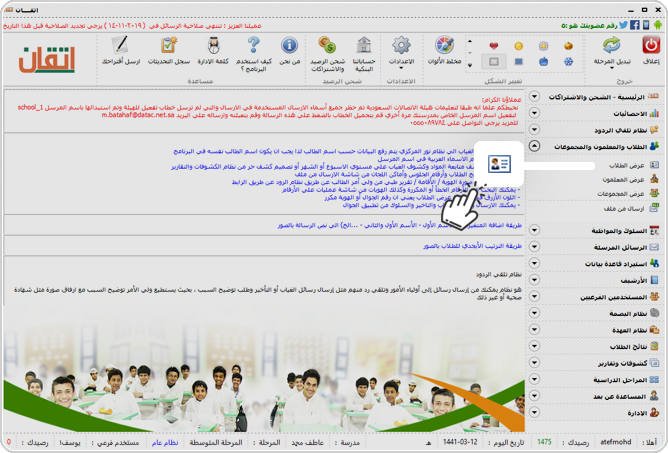
2) ستظهر لك صفحة عرض الطلاب
قم بتحديد حالة الطالب المراد طباعة بياناته ( فعال / مؤرشف ) ثم حدد الصف و الفصل ثم اضغط ’ بحث ’
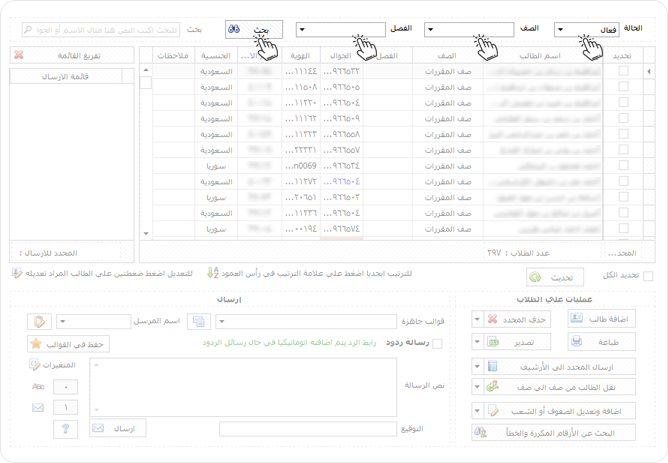
3) سيظهر لك اسم الطالب المراد طباعة بياناته ضمن قائمة بأسماء الطلاب في الفصل الذي قمت بتحديده كالتالي
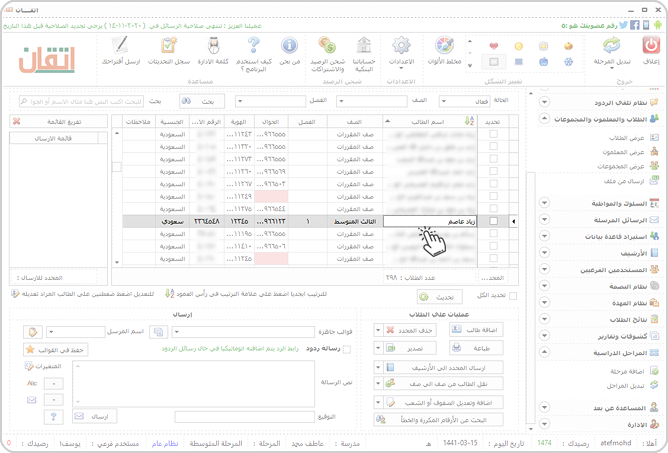
4) يمكنك تنفيذ الخطوات السابقة بطريقة مختصرة و ذلك عن البحث الكتابي مباشرة عن الطالب المراد طباعة بياناته من خانة البحث الموجودة اعلي يسار صفحة عرض الطلاب بجوار خانات الخطوة السابقة
سيظهر لك الطالب الذي قمت بالبحث عنه بالشكل التالي
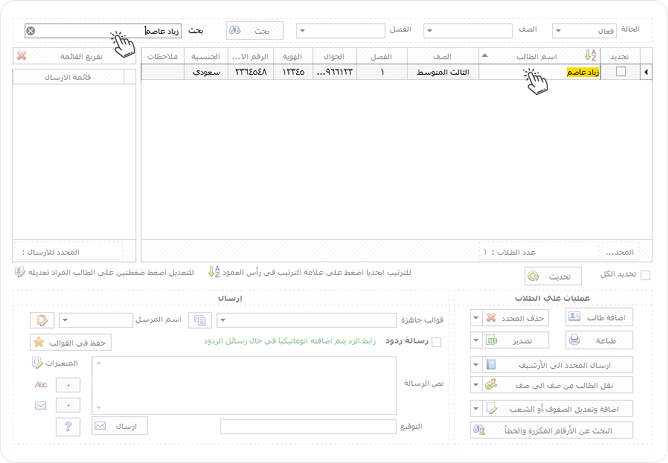
قم بتفعيل خانة التحديد كما هو موضح
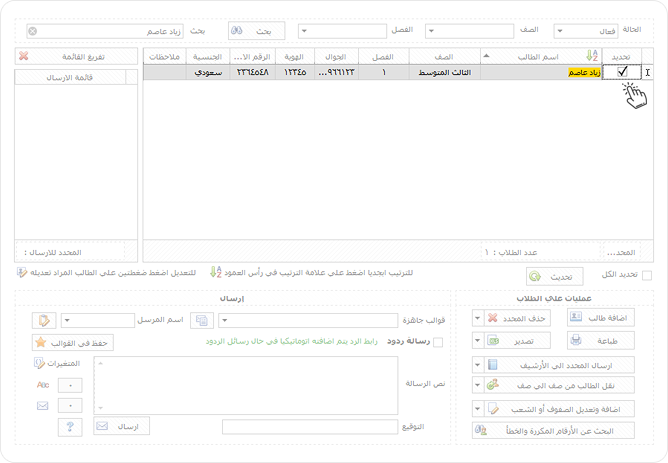
في حالة طباعة البيانات بشكل جماعي قم بتفعيل خانة ’ تحديد الكل ’ اسفل قائمة الاسماء
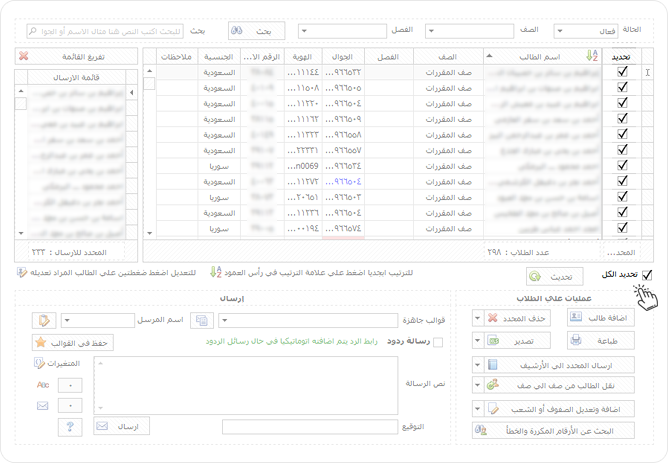
5) في اسفل صفحة ’عرض الطلاب’ تجد قائمة ’عمليات علي الطالب’ اختر منها ’طباعة’
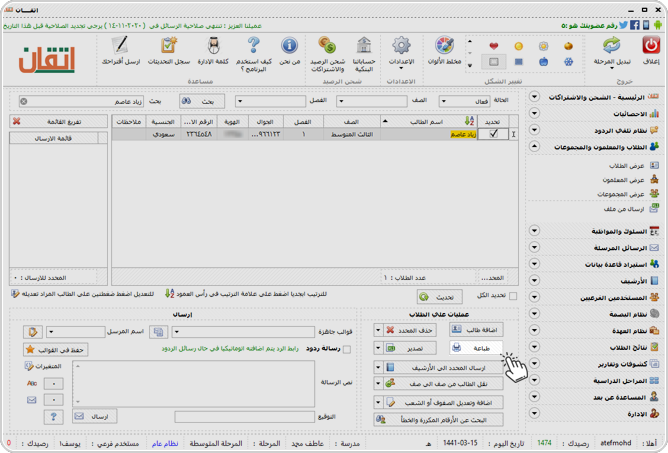
6) قم بكتابة عنوان التقرير المراد طباعته إن اردت و اضغط ’ متابعة ’
كما يمكنك تفعيل خاصية ’ تظليل الصفوف من الخانة الظاهرة اسفل زر ’ متابعة ’
وفي في حال أردت تغيير نوع الخط اضغط زر ’ تغيير الخط ’
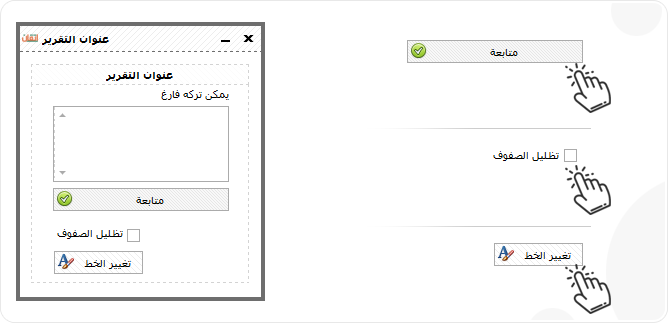
و ستظهر لك الشاشة التالية حدد نوع الخط ثم اضغط ’ Ok ’
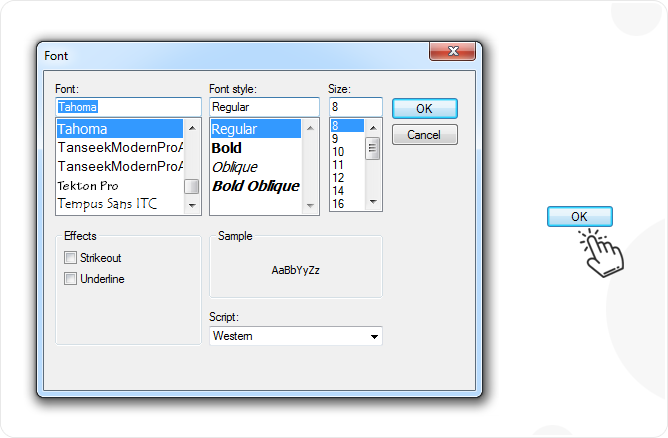
7) ستظهر لك صفحة طباعة الطالب الذي حددته , قم بتنسيقها كما ترغب ثم اضغط زر ’ Print ’ اعلي يسار الشاشة
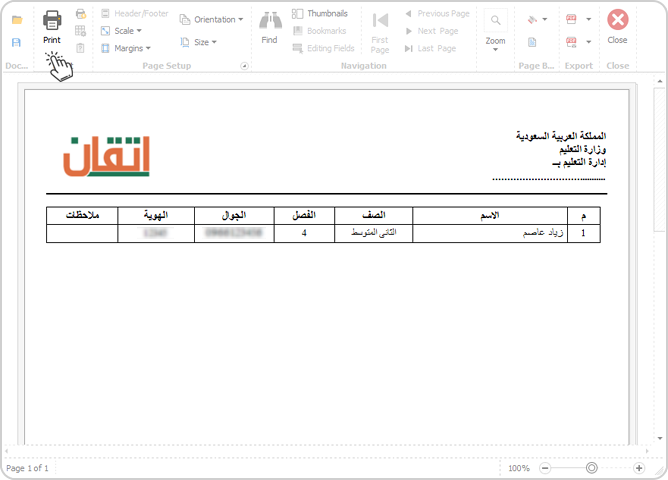
تصدير بيانات طالب
1) من القائمة الرأسية علي يمين الشاشة اختر ’ الطلاب و المعلمون و المجموعات ’ ستنسدل منها قائمة فرعية اختر منها ’عرض الطلاب ’
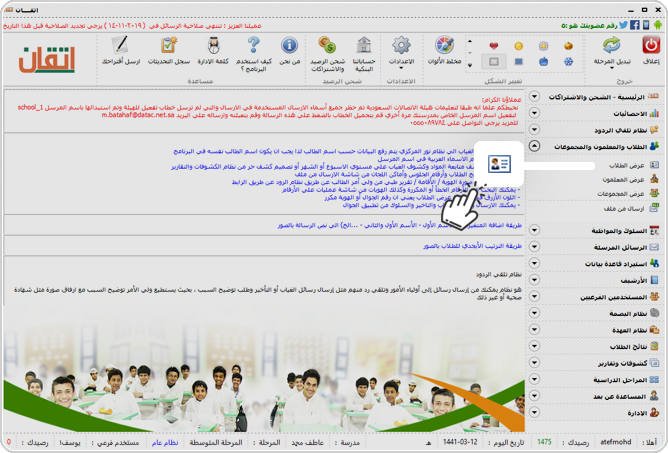
2) ستظهر لك صفحة عرض الطلاب
قم بتحديد حالة الطالب المراد تصدير بياناته ( فعال / مؤرشف ) ثم حدد الصف و الفصل ثم اضغط ’ بحث ’
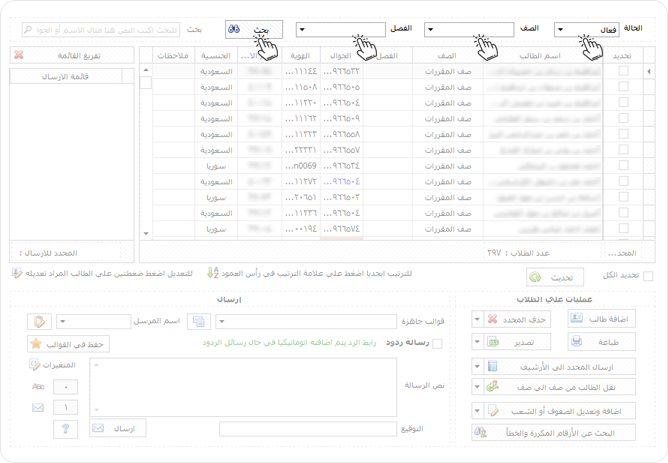
3) سيظهر لك اسم الطالب المراد تصدير بياناته ضمن قائمة بأسماء الطلاب في الفصل الذي قمت بتحديده كالتالي
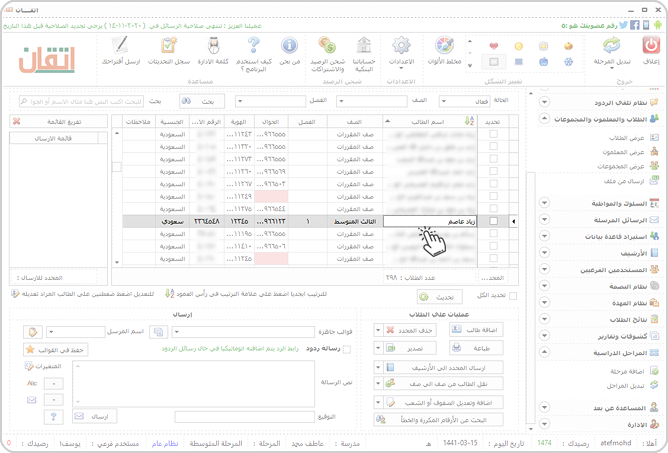
4) يمكنك تنفيذ الخطوات السابقة بطريقة مختصرة و ذلك عن البحث الكتابي مباشرة عن الطالب المراد تصدير بياناته من خانة البحث الموجودة اعلي يسار صفحة عرض الطلاب بجوار خانات الخطوة السابقة
سيظهر لك الطالب الذي قمت بالبحث عنه بالشكل التالي
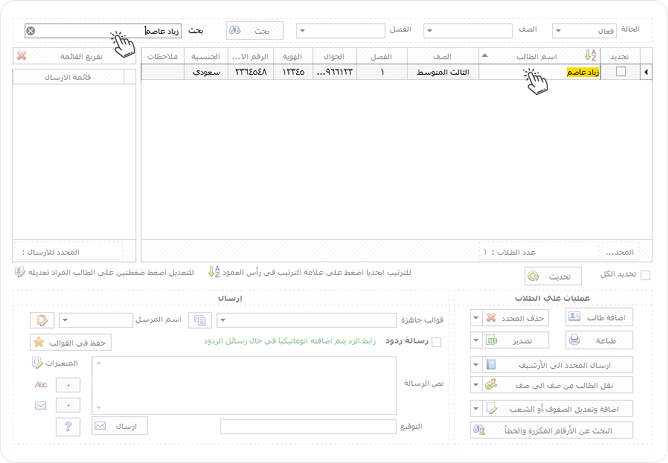
قم بتفعيل خانة التحديد كما هو موضح
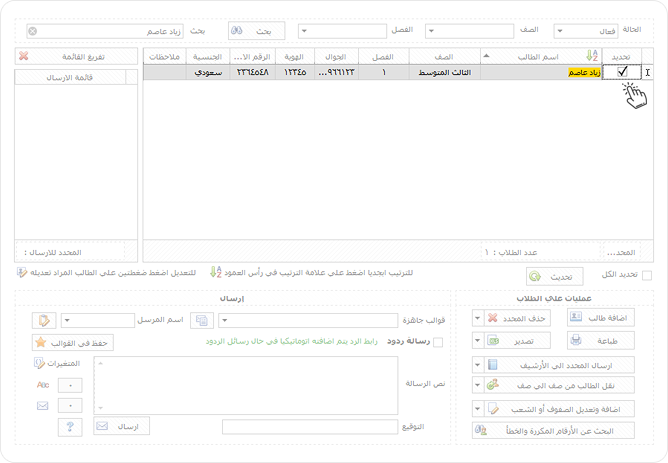
في حالة تصدير البيانات بشكل جماعي قم بتفعيل خانة ’ تحديد الكل ’ اسفل قائمة الاسماء
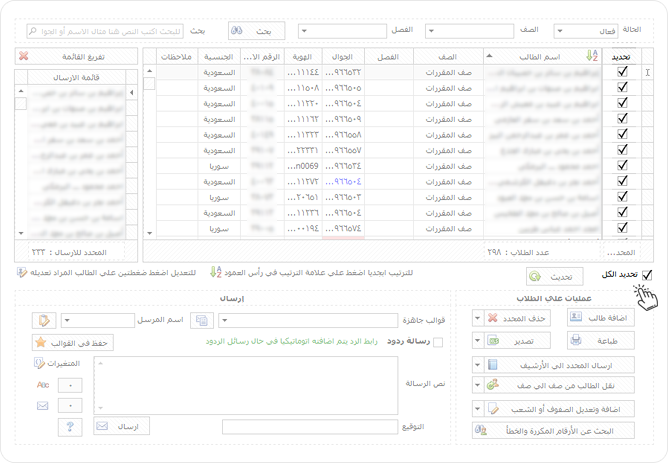
5) في اسفل صفحة ’ عرض الطلاب ’ تجد قائمة ’ عمليات علي الطالب ’ اختر منها ’ تصدير ’ سيتم التصدير على هيئة ملف اكسل
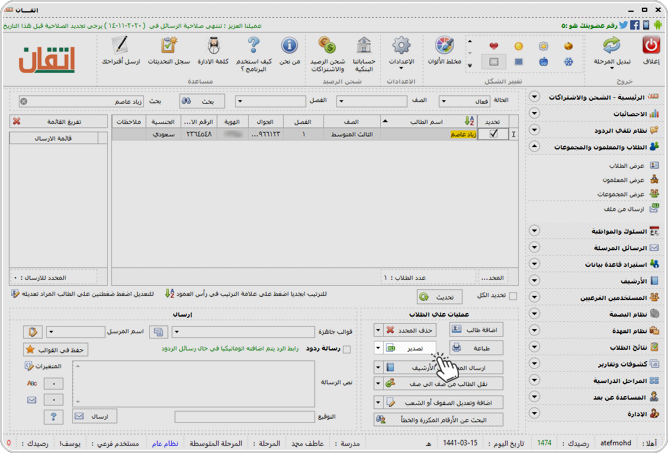
في حالة أردت التصدير بصيغ ملفات مختلفة قم بالضغط علي السهم المجاور لزر ’ تصدير ’ ستنسدل قائمة فرعية اختر منها الجهة المراد تصدير البيانات لها
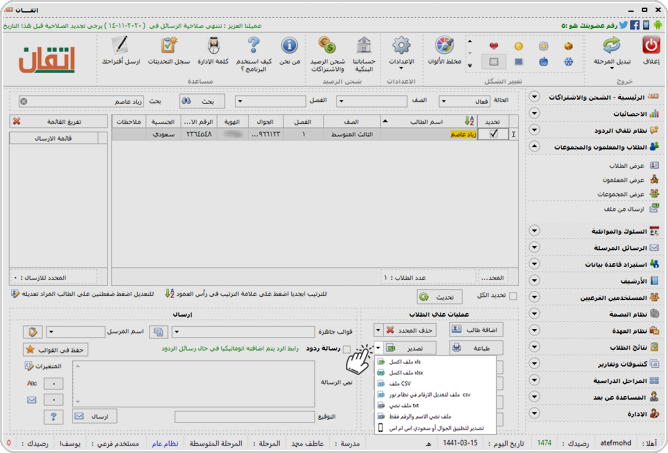
ثم حدد الاسم و اضغط ’ save ’
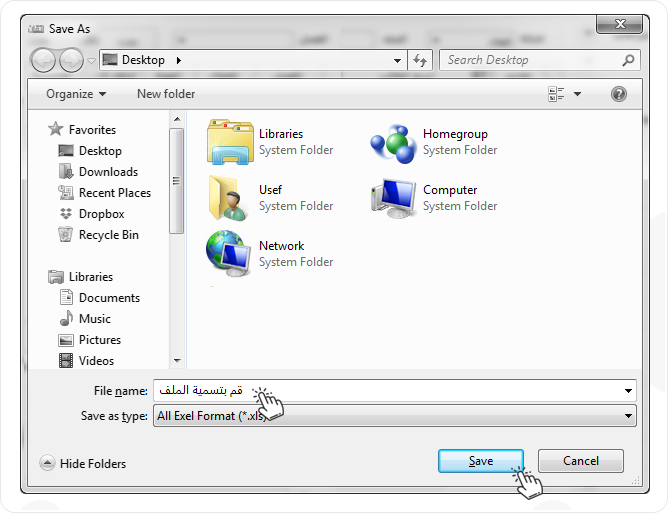
 رجوع لقائمة كيف أستخدم
رجوع لقائمة كيف أستخدم 

